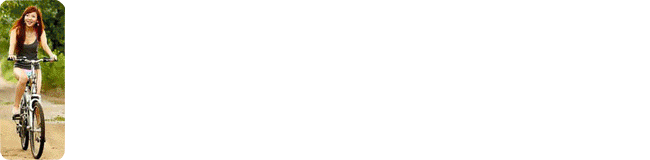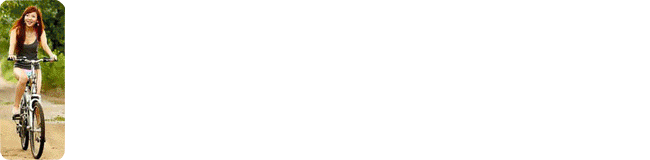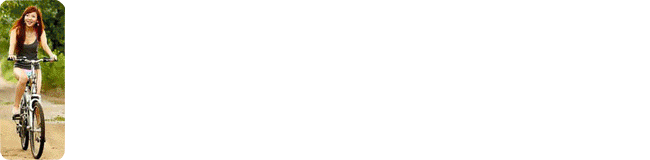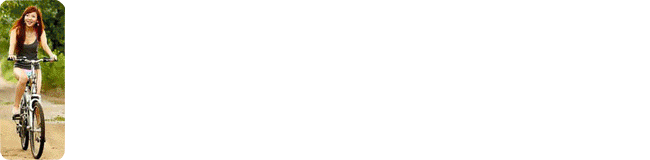鼠标左键点击该图片,按“ Ctrl+A”,商品图四周出现流动的虚线框,再 Ctrl+C拷贝该图片。鼠标左键点击刚才新建的“疯行小样”文件,按“Ctrl+V”,就将图片粘贴进“ 疯行小样”中了。由于图片尺寸不同,一般很少图片尺寸会符合200的高度,所以你要在疯行小样里面调整合适的图高,你要放上去的几个人的宽度,如果像他们做的图片那样要一样宽这样必定要进行一定取舍,相达到这样的要求,最好是把原图修改剪裁成一个尺寸,免得一会宽一会窄,单个显示的时候不对称,如果想不清楚为什么,注意看我制作出来的效果。
打开所需的第二张图片,按照上述操作步骤把图片粘贴到“疯行小样”中。这时,图层显示如图3。粘贴图片的时候,新图层会挡住之前粘贴的图层,这并不妨碍或者冲掉之前粘贴的东东。因为软件只默认显示最上面图层里的图片。这会我们是不互相遮挡的那就要调整第二张的大小,让第一张疯行的头像露出来。
反复刚才修改、拷贝、粘贴图片的步骤,就可将所有需要在动态图片中出现的人物全部粘贴到“疯行小样”文件中。
我们可以在“图层”窗口中调整图层顺序(鼠标移动到“图层窗口”的图层上,鼠标变成一只小手,鼠标点击图层不放,小手就变成小拳头了,这个时候就可上下拖动),将动画里第一个出现的内容放在第一层,第二个出现的内容放在第二层,依次类推,方便以后的编辑。 Ctrl+S保存一下疯行小样文件。记得保存时为 psd格式。
看我的样图你会发现我的图片位置特别乱,尺寸不一,构图垃圾,右边,娲牛的位置有点偏,要是往中间挪就挡住了重点图片的韵味了,所以为什么上面会说让你把源图片要剪裁到统一的尺寸了,当然你想学我不学疯行那种效果也可以像我这么洒脱。主要为了突出自己么~~哈哈。。
3)进入动画软件
点击photoshop的“文件”--“跳转到 Imageready”就自动进入Imageready软件,如图4。快捷键shift+ctrl+M,如果这个步骤无法完成,是灰色的点不了,表示您安装的是 photoshop迷你版本,请重新下载完整版的 photoshop。
如果是CS3版本就不用跳转了,直接在窗口点一下动画,动画的窗口就出来了。普通版本情况下, Imageready在左下角有个“动画窗口”,右下角有“图层窗口”。如果找不到这 2个窗口,请在软件倒数第二个菜单“窗口”菜单中勾选显示出来。
我用CS3版本了。应该是大同小异的。
4)编辑动画职动画窗口”的第一帧默认为最上面图层显示的内容。我们最开始应该是空白的图层一。这时点击“动画窗口”的“复制”按钮,(在那个小垃圾桶旁边)复制当前帧,就会出现第二帧,
如果需要 4个图片,那你可以再次点击“复制”按钮,继续复制,有4帧画面,您在在旁边的图层控制框里调整每帧图片所显示的内容,想让他不显示,就把小眼睛点掉,
我们想要达到的效果应该是第一帧是空白,然后显示出疯行的头像,这时候疯行头像不消失,等2秒出现我的,再等2秒出现娲牛的。所以就依次的设计好几帧图片所要显示的内容。
反覆步骤4,把其它帧都编辑好。
5)修改帧时间
点击“动画窗口”中的“0秒”处,选择帧的延迟时间,按照个人喜好调整每帧的时间。我觉得3秒,2秒就够了,
6)播放动画
每帧的时间都调整好后,点击动画播放按钮,播放动画。查看效果,反复调整一下时间,直到达到理想效果为止。选择一次播放,要是永远播放就是来回倒腾。可以播放一次。也可以学疯行设计的那样一直来回倒腾。
7)保存动画
先“Ctrl+S”保存“疯行小样”文件,便于以后编辑使用。然后就是最关键的一步,把你亲手做的图保存为 gif格式,点击“文件”菜单 --“将优化结果存储为”。在弹出的保存窗口中,“保存类型”一定要选择 gif格式,写上文件名称,整个动画文件就可上传,展示在你的论坛信息设置里面连上了。

上面就是小弟不才所制作的效果,再想细致一些的效果,需要精进学习,您先练习一下,有不懂的地方直接咨询疯行大哥。